Skapa ett schemalagt jobb i Windows 11

Vill du automatisera alla dina personliga och professionella uppgifter på en Windows 11-dator? Lär dig här hur du skapar uppgifter i Windows Task Scheduler.
Då och då måste du hantera en app som inte fungerar. Du försöker ha tålamod och vänta och se om det kommer, men ingenting händer. Om du inte har något annat val än att återställa apparna , vet att du kommer att förlora informationen som är kopplad till appen. Men detta är din sista utväg när du har provat allt annat, och ingenting fungerar.
Om du är säker på att du vill återställa appen finns tipsen för att göra det nedan. Men om du är osäker på om du har testat alla möjliga tips, kolla in tipsen för att försöka lösa problemet.
Hur man återställer en app i Windows 11
För att återställa en app på Windows 11 måste du gå till Inställningar . Du kan göra detta genom att klicka på Windows Start-knappen och välja Inställningar. Eller, om du föredrar att använda en tangentbordskombination, kan du använda tangenterna Win + I . När du är i Inställningar klickar du på Appar följt av Installerade appar .
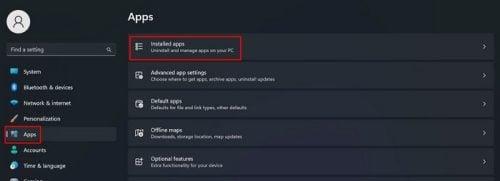
Du bör se en lista över de appar du har installerat. Titta igenom listan och när du hittar appen du vill återställa klickar du på prickarna till höger och väljer Avancerade alternativ .
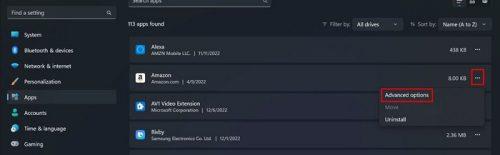
Om du fortfarande är osäker på om du vill återställa appen, ser du också alternativet att reparera appen. Om det inte fungerar kan du alltid försöka återställa det.
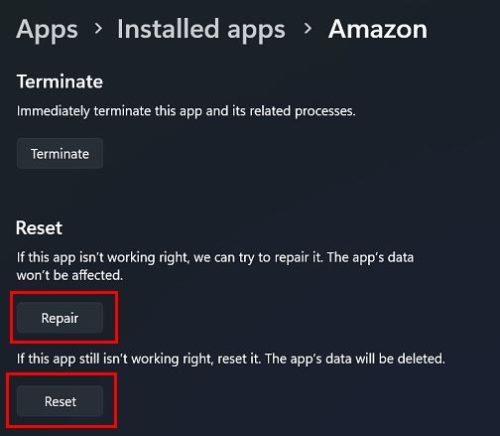
Det är allt som finns. Om det finns mer än en app, kom ihåg att du måste gå till alternativet installerade appar. Där ser du den installerade appen. Klicka på prickarna > Avancerat alternativ. Du kan göra detta med så många appar som du vill. Behöver du se vilka steg du ska följa i Windows 10?
Hur man återställer en app i Windows 10
Oavsett om du har Windows 10 eller 11, kommer problemet med appar som inte beter sig alltid att finnas där. Den goda nyheten är att det är enkelt att återställa en app i Windows 10 på din Windows 10-dator. Du måste komma åt Inställningar . Du kan göra detta genom att klicka på Windows Start-meny , följt av kugghjulet . Du kan också använda tangentbordskombinationen Win + I- tangenterna också.
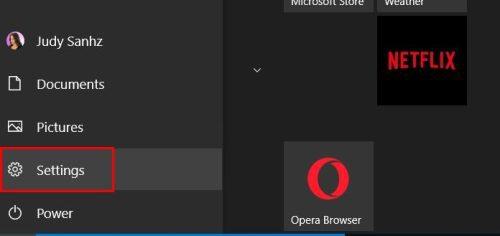
När du är i Inställningar klickar du på App och funktioner till vänster. Klicka på appen så visas ytterligare alternativ . Klicka på Avancerade alternativ .

När du är i Avancerade alternativ, scrolla ner lite, så kommer du att stöta på olika alternativ. Bland dessa alternativ är knappen Återställ och reparera. Upprepa processen för alla andra appar som också ger dig problem.
Vad gör att en Windows-app misslyckas?
Det finns olika anledningar till att en Windows-dator kan misslyckas. Du kan till exempel ha att göra med skadade systemfiler. Windows kommer att visa dig ett meddelande om att avsluta processen och tvinga stänga appen när detta händer.
Tips för att fixa Windows-appar som inte fungerar – Windows 10
Ett verktyg som du kan använda utan att behöva installera fler program är kommandotolken . Du kan använda den för att köra en systemsökning för att hjälpa dig fixa de skadade filerna. Se till att köra kommandotolken som administratör och när den är öppen skriver du sfc /scannow och trycker på enter.
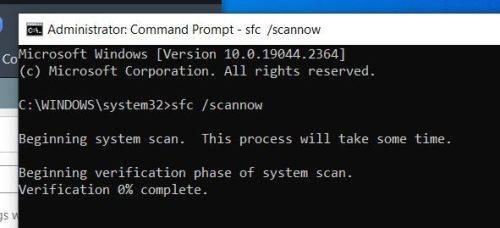
Processen kan ta ett tag, beroende på hur många filer den behöver skanna. Nu skulle vara ett utmärkt tillfälle att ta den tredje koppen kaffe.
Uppdatera Windows
Att hålla din Windows uppdaterad är också ett bra sätt att hålla alla appar igång perfekt. Din Windows-dator bör meddela dig om du har en väntande uppdatering, men det är aldrig en dålig idé att kontrollera manuellt. Du kan göra detta genom att gå till:
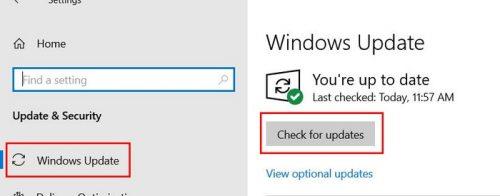
Använd Windows Memory Diagnostic Tool
Ett annat integrerat verktyg som kan hjälpa dig att fixa appproblemen du upplever är verktyget Windows Memory Diagnostic. Du måste öppna dialogrutan Kör för att komma åt verktyget. Du kan öppna den genom att trycka på tangenterna Win + R. När den är öppen skriver du mdsched.exe och trycker på enter.
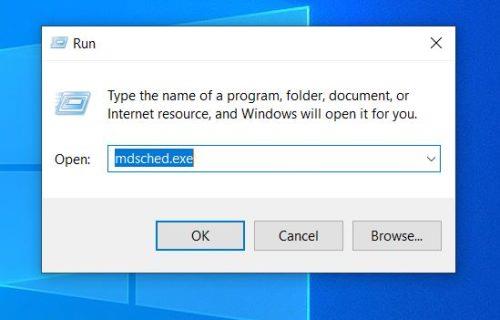
Om du arbetar med något viktigt och inte kan starta om datorn nu kan du alltid välja att köra skanningen nästa gång du startar datorn.
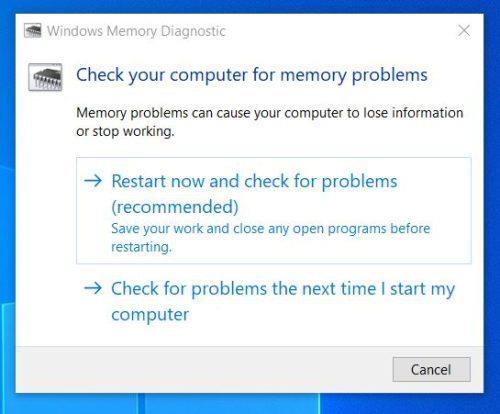
Om du väljer att köra skanningen nästa gång du startar om din dator, kommer du att se ett meddelande om att det har schemalagts. Klicka på OK för att stänga fönstret. Om du vill skanna nu blir skärmen blå och skanningen tar ungefär en timme. När det är klart kommer Windows att visa dig de felkoder som hittades.
Prova programkompatibilitetsfelsökaren
När det kommer till felsökning har du några att välja mellan. Den här kallas Program Compatibility Troubleshooter. Du kan komma åt denna genom att gå till inställningar genom att klicka på Windows Start-meny och sedan kugghjulet eller använda tangentbordskombinationen Win + I-tangenterna. När du är i Inställningar klickar du på Uppdatera och säkerhet, följt av alternativet Felsökning till vänster på skärmen. Klicka på Ytterligare felsökare.
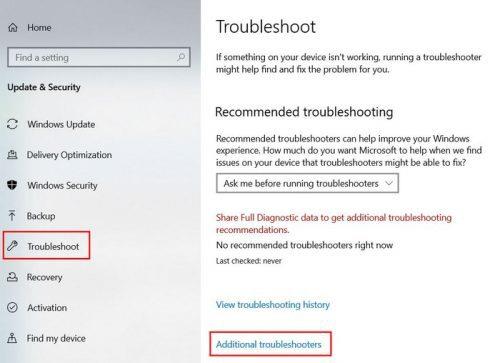
På nästa sida måste du välja alternativet Programkompatibilitetsfelsökare. Klicka på Kör felsökningsknappen som visas när du väljer alternativet.
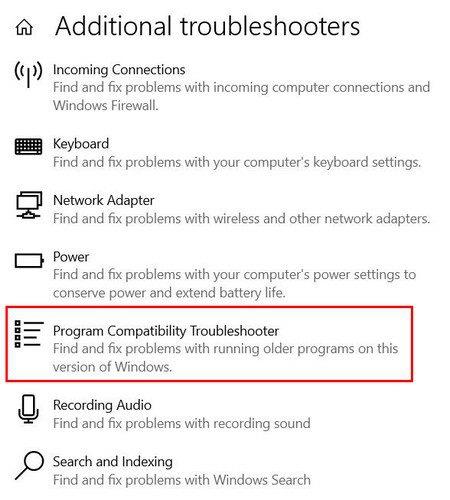
Välj programmet som ger dina problem. Du kanske inte ser listan direkt eftersom du kan se en ruta som visar att felsökaren körs, men när den är klar efter några sekunder bör du se den. Klicka på ett program och klicka på knappen Nästa längst ner.
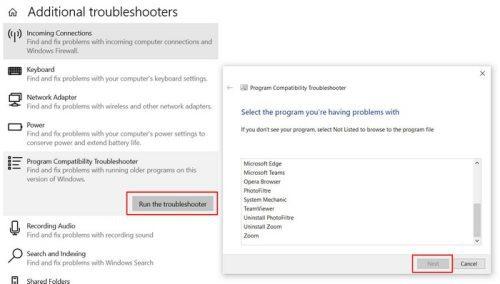
Se till att välja Prova rekommenderade inställningar; efter det behöver du bara följa instruktionerna på skärmen. Om du inte ser appen på listan, men det är en som du har laddat ner från Microsoft Store, se till att välja Windows Store-apparna från listan.
Prova att radera tillfälliga filer
Du kan också prova att förenkla tillfälliga filer för att få saker att fungera smidigt på din dator. För att göra detta måste du köra kommandotolken som administratör. Du kan öppna den genom att skriva dess namn i sökfältet. När det visas ser du alternativet att öppna det normalt, men nedan ser du alternativet att köra det som administratör.
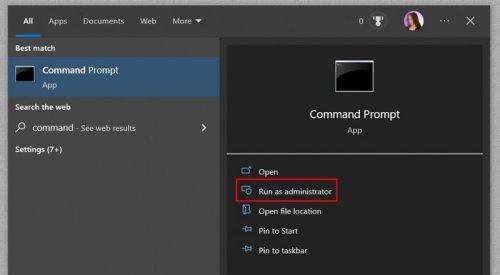
När den öppnas skriver du del /q/f/s %TEMP%\* och trycker på Enter. Om det sista alternativet inte fungerade kan du också prova att söka efter virus som du kanske inte känner till. När var sista gången du körde en fullständig systemsökning av din dator? Det kan ta lite tid, men det är nödvändigt.
Slutsats
Du kan alltid återställa appen när du har provat allt för att fixa en app och ingenting verkar fungera. Men den goda nyheten är att det finns olika metoder du kan försöka lösa problemet. Men när du håller din dator uppdaterad och ger den bra underhåll, håller du problemen till ett minimum. Som du kan se är tipsen du kan försöka fixa enkla för alla Windows-användare. Vilka tips ska du testa först? Dela dina tankar i kommentarerna nedan, och glöm inte att dela artikeln med andra på sociala medier.
Vill du automatisera alla dina personliga och professionella uppgifter på en Windows 11-dator? Lär dig här hur du skapar uppgifter i Windows Task Scheduler.
Ta reda på hur du fixar felkod 0x80070070 på Windows 11, som ofta dyker upp när du försöker installera en ny Windows-uppdatering.
Vad gör du när Windows 11-datorns tid mystiskt inte visar den tid den ska? Prova dessa lösningar.
Ta reda på vad du ska göra om Windows Phone Link inte fungerar, med en steg-för-steg lista med lösningar för att hjälpa dig att återansluta din telefon till din dator.
Att hantera flera e-postinkorgar kan vara en utmaning, särskilt om viktiga e-postmeddelanden hamnar i båda. Många människor står inför detta problem när de har öppnat Microsoft Outlook och Gmail-konton. Med dessa enkla steg lär du dig hur du synkroniserar Microsoft Outlook med Gmail på PC och Apple Mac-enheter.
Upptäck skillnaden mellan Windows 11 Home och Pro i ett kortfattat format i denna artikel och välj rätt Windows 11-utgåva.
Behöver du skriva ut på en nätverksansluten skrivare på kontoret eller ett annat rum hemma? Hitta här hur du lägger till en skrivare via IP-adress i Windows 11.
Om du ser felet Windows Online Troubleshooting Service Is Disabled när du använder någon Windows felsökare, läs den här artikeln nu!
Lär dig hur du rullar tillbaka Windows 11 24H2-uppdateringen om du har haft problem med denna version av Microsofts operativsystem.
Denna handledning visar hur du ändrar inställningarna för UAC i Microsoft Windows.







